CentOS下Docker与.netcore(一) 之 安装
CentOS下Docker与.netcore(二) 之 Dockerfile
CentOS下Docker与.netcore(三)之 三剑客之一Docker-Compose
CentOS下Docker与.netcore(四)之 三剑客之一Docker-machine+jenkins简单自动化部署
CentOS下Docker与.netcore(五)之 三剑客之一Docker-swarm集群
1.什么是docker-swarm
在公司网站流量爆发式增长的时候,一台服务器往往不能满足需求,之前我的解决办法是通过nginx来实现负载均衡,有了docker-machine之后,解决方案会更加简单。当流量增加时,我们按照需要往docker-swarm集群中添加主机就可以了。
2.原理
我们把一组docker-swarm集群中的所有docker容器统称作一个service,其中的每一个docker容器称做一个task,如下图
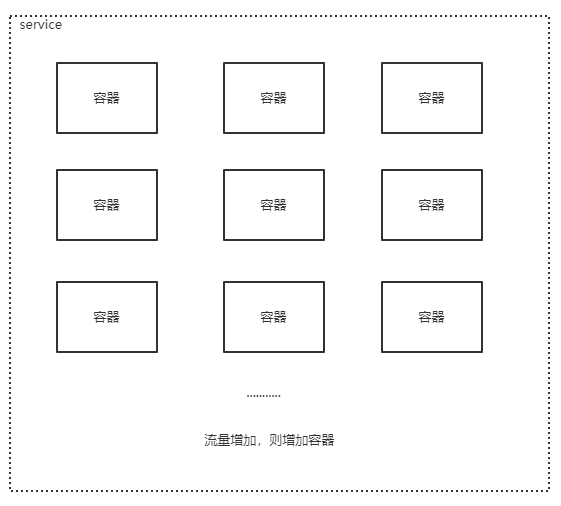
3.开始搭建环境
上一章我们讲了docker-machine,在这里我们需要用到。我在我本地Hyper-v创建4个虚拟机

其中:
CentOS设置静态IP: 192.168.8.200,并在这个虚机上搭建好docker-machine
CentOS2设置静态IP:192.168.8.201
CentOS3设置静态IP:192.168.8.202
CentOS3设置静态IP:192.168.8.203
然后通过200节点,分别在201,202,203上搭建好docker

4.创建集群(swarm命令)
1)docker-mashine ssh 到host1上创建leader
[root@localhost ~]# docker-machine ssh host1
[root@host1 ~]# docker swarm init --advertise-addr 192.168.8.201
2)docker-mashine ssh 到host2加入集群
[root@localhost ~]# docker-machine ssh host2
3)docker-mashine ssh 到host1上查看集群列表

到此,集群构建完毕,是一个最简单的集群
5.新建.netcore项目
1)修改ValueController.cs
// GET api/values
[HttpGet]
public ActionResult<IEnumerable<string>> Get()
{
var ip = HttpContext.Connection.LocalIpAddress;
var port = HttpContext.Connection.LocalPort;
return new string[] { ip.ToString(), port.ToString() };
}
2)修改Program.cs
public static IWebHostBuilder CreateWebHostBuilder(string[] args) =>
WebHost.CreateDefaultBuilder(args).UseUrls("http://*:5000")
.UseStartup<Startup>();
3)新建dockerfile,并经属性设置为:始终复制到输出目录
FROM microsoft/dotnet:2.1-aspnetcore-runtime
MAINTAINER yishi.chen
LABEL description="DockerSwarmTest"
LABEL version="1.0"
WORKDIR /app
COPY . .
EXPOSE 5000
ENTRYPOINT ["dotnet","DockerSwarmTest.dll"]
4)构建image并上传到docker-hub

5)创建service
我们先只创建一个容器

测试接口

6)添加一个容器
[root@host1 ~]# docker service update --replicas 2 cys_web
查看运行状态

两个都已经启动
6.模拟并发请求接口
新建一个控制台程序
using System;
using System.Net.Http;
using System.Net.Http.Headers;
using System.Threading.Tasks;
namespace Client
{
class Program
{
static HttpClient httpClient = new HttpClient();
static void Main(string[] args)
{
Parallel.For(1, 10000, i =>
{
HttpResponseMessage response = httpClient.SendAsync(new HttpRequestMessage
{
Method = new HttpMethod("GET"),
RequestUri = new Uri("http://192.168.8.202:5000/api/values")
}).Result;
var result = response.Content.ReadAsStringAsync().Result;
Console.WriteLine(result);
});
}
}
}
运行测试,结果如下:
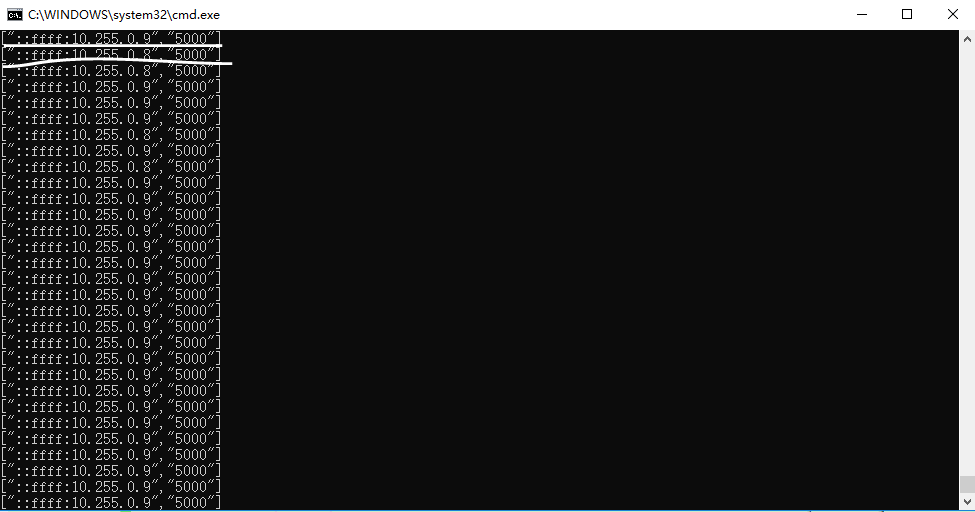
我们发现,请求http://192.168.8.202:5000/api/values时,是对service中的两个容器实现轮询调用的,因此,docker swarm很简单的实现了负载,我们可以再把host3加进集群里,再测试一下有三个容器的情况的结果。
[root@host1 ~]# docker node ls
ID HOSTNAME STATUS AVAILABILITY MANAGER STATUS ENGINE VERSION
b6qt1dnbj4hnf2jks0rnxjm8y * host1 Ready Active Leader 18.09.0
p9vfq9qt6dtv929an5hzmirn9 host2 Ready Active 18.09.0
uy37l58v2ooux2tju89ex1o7q host3 Ready Active 18.09.0
运行控制台测试
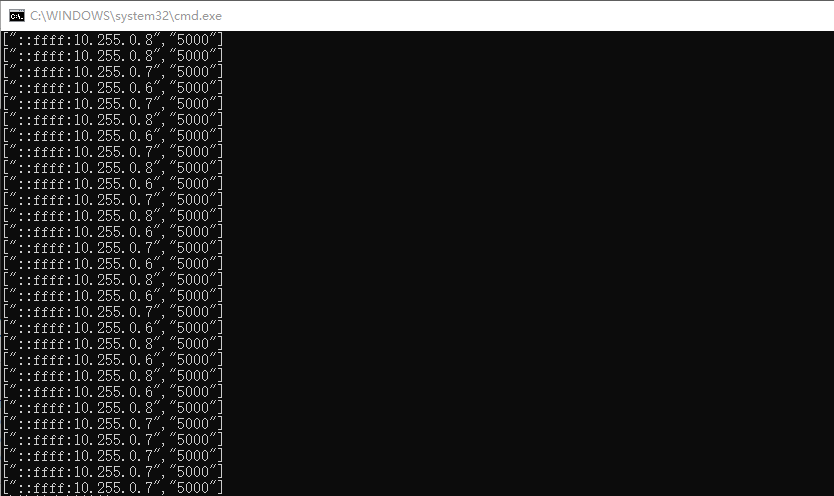
三台机器完成负载!!
至此三剑客分享完毕